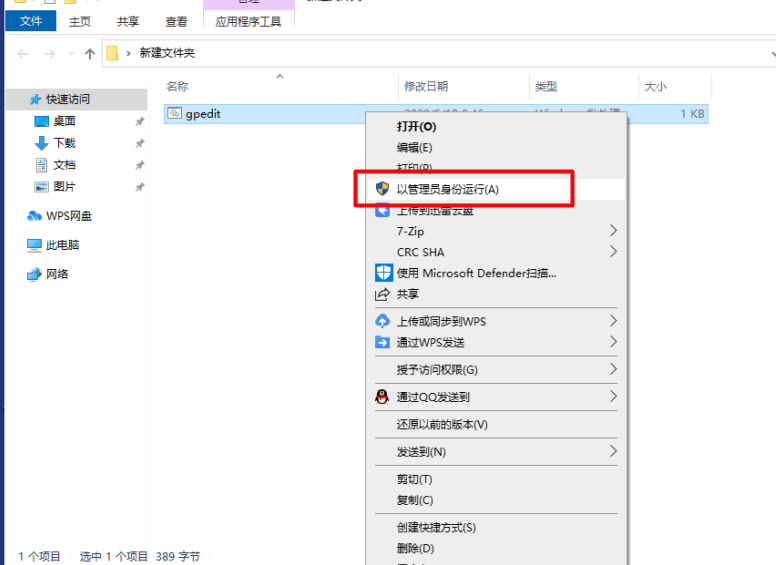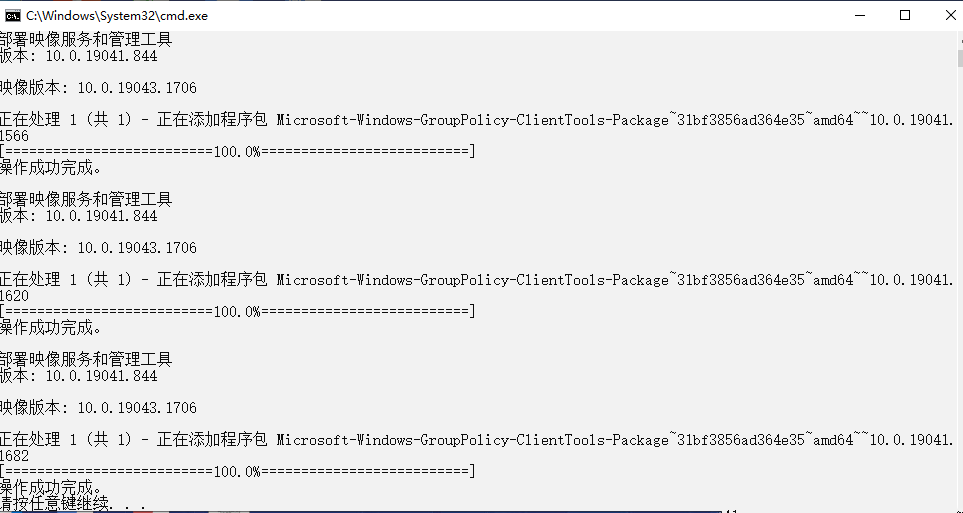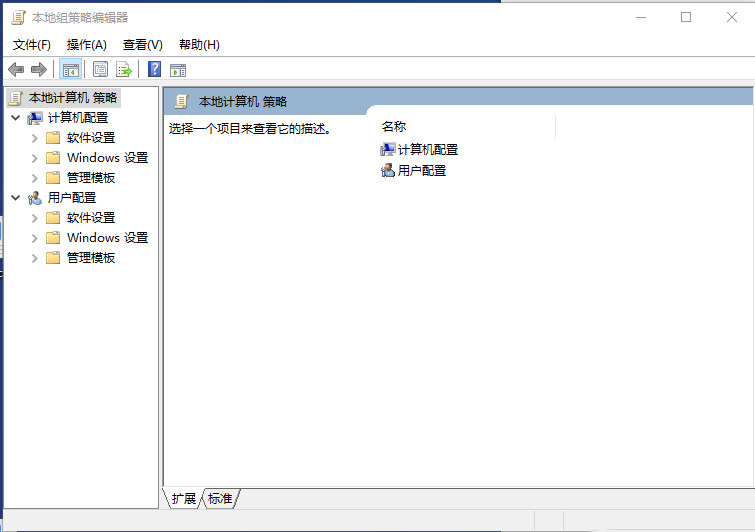Windows10系统解决找不到gpedit.msc文件
Windows10系统解决找不到gpedit.msc文件
当在运行程序中输入gpedit.msc,快速打开策略管理器,会提示找不到文件。
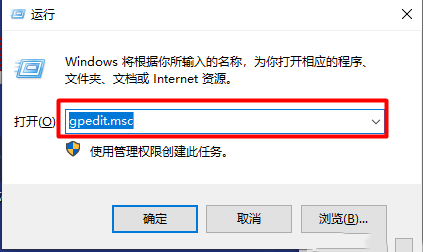
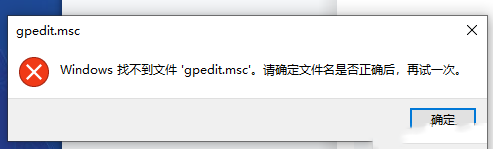
1.先创建记事本并输入以下代码
@echo off
pushd "%~dp0"
dir /b %systemroot%\Windows\servicing\Packages\Microsoft-Windows-GroupPolicy-ClientExtensions-Package~3*.mum >gp.txt
dir /b %systemroot%\servicing\Packages\Microsoft-Windows-GroupPolicy-ClientTools-Package~3*.mum >>gp.txt
for /f %%i in ('findstr /i . gp.txt 2^>nul') do dism /online /norestart /add-package:"%systemroot%\servicing\Packages\%%i"
pause
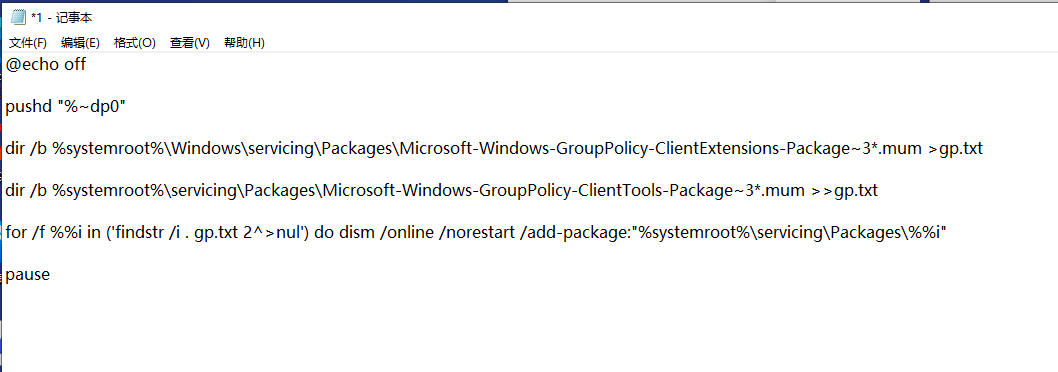
2.将文本另存为文件名为gpedit.bat,文件类型为所有文件,只有这样才能保证gpedit.bat是一个批处理文件。
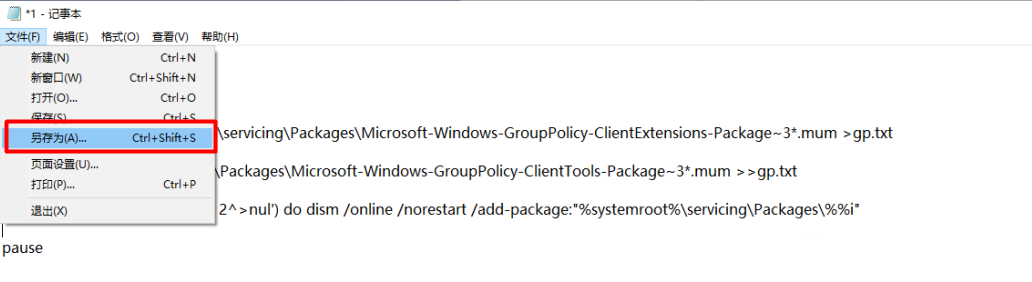
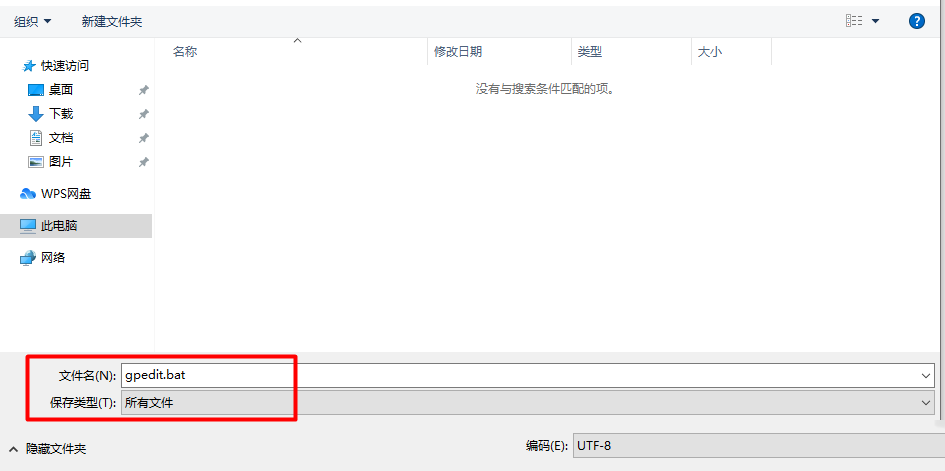
3.在保存的gpedit.bat上右键选择并点击“以管理员身份运行”,待程序执行完毕,即可通过运行正常的打开策略管理